К настроить уведомления и уведомления Windows 10 Нам просто нужно внести несколько очень простых изменений, подобных тем, которые мы подробно рассмотрим ниже.
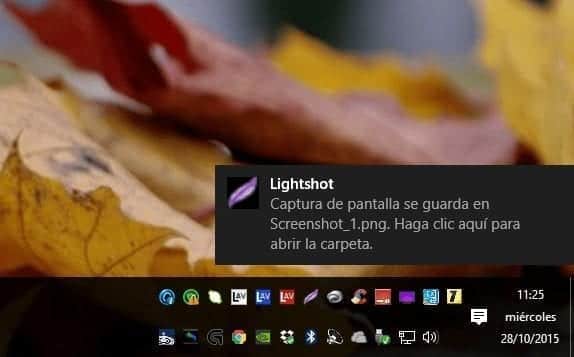
Что такое уведомления и уведомления Windows 10
Если у вас уже установлена последняя операционная система Microsoft, вы заметили, что в правом нижнем углу, чуть выше значков и времени, иногда появляются маленькие окошки со всевозможными уведомлениями либо от самой операционной системы, либо от приложений, которые мы установили. .
Что ж, это то, что известно как уведомления и уведомления Windows 10, и наша цель в сегодняшнем уроке — научиться настраивать эти сообщения, чтобы максимально персонализировать их и, конечно же, предотвратить появление некоторых программ, которые мы установили, причиняют нам неудобства из-за чрезмерные уведомления что он производит.
Действия по настройке уведомлений и уведомлений Windows 10
Чтобы настроить уведомления и уведомления Windows 10, прежде всего мы собираемся войти в Раздел конфигурации Windows 10. Мы можем сделать это через меню «Пуск», а затем войдем в систему.
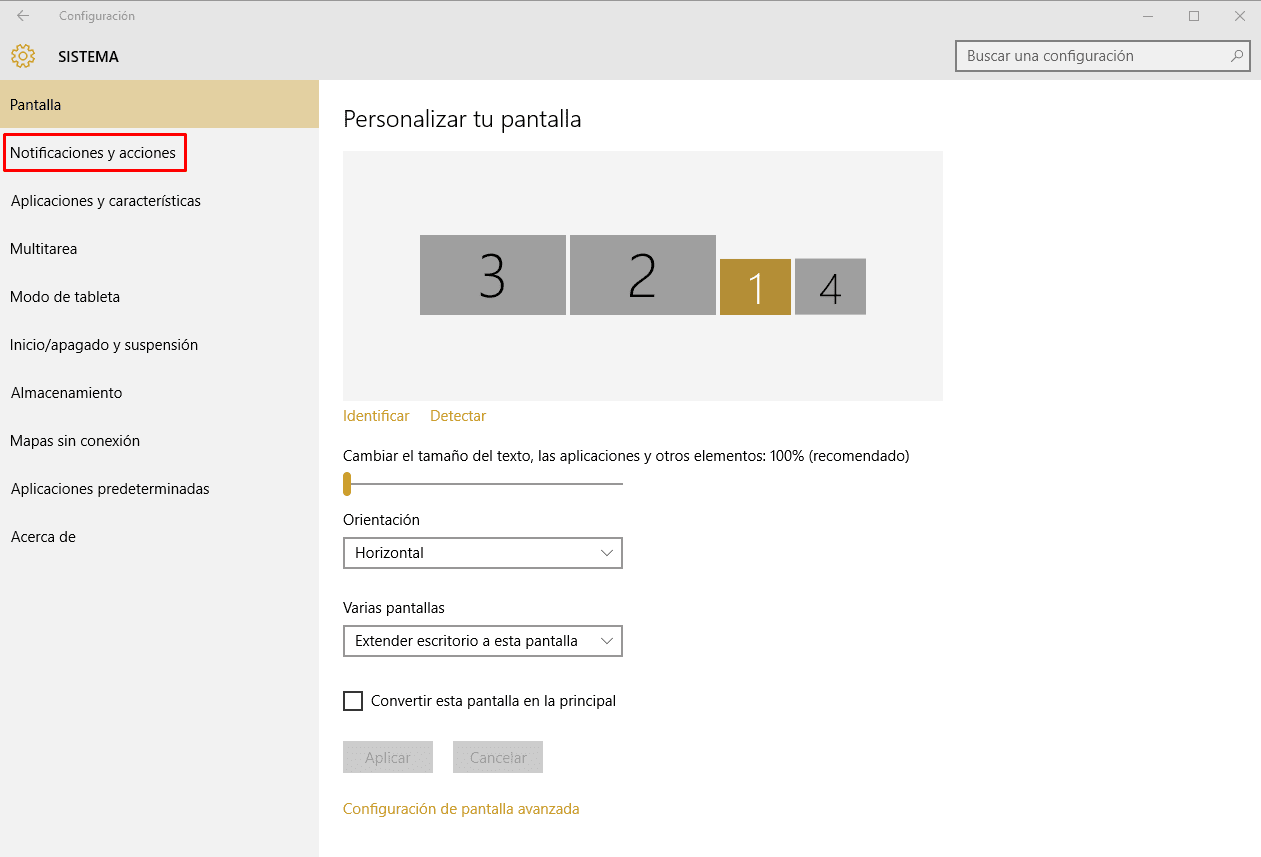
С левой стороны вы увидите опцию Уведомления и действия на который вам нужно нажать и вы увидите новое окно со всеми действиями и уведомлениями.
В нашем случае мы сосредоточимся на уведомления и уведомления приложений, поэтому появится что-то похожее на это изображение:
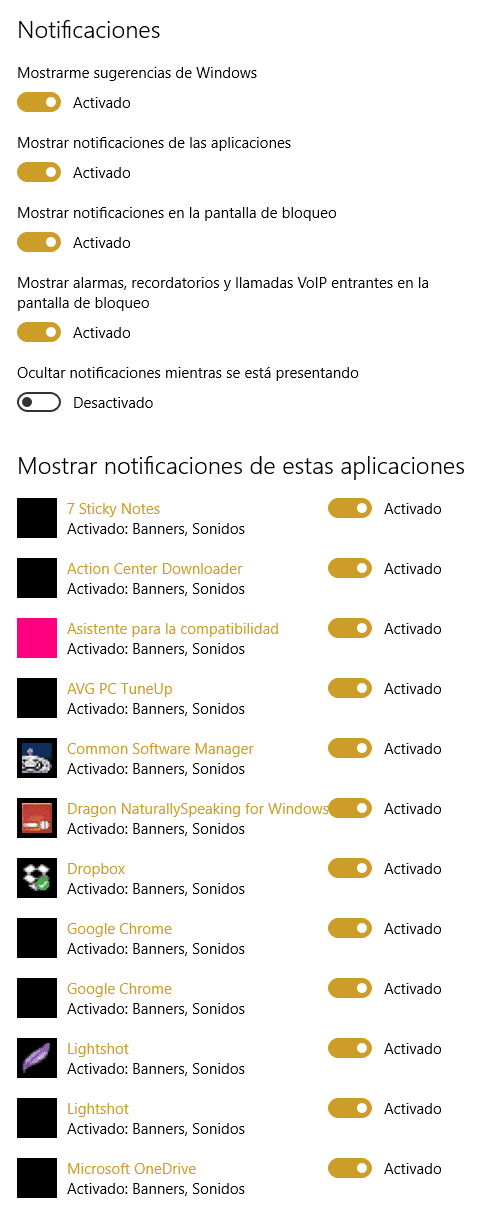
Наверху мы можем включать и выключать уведомления относящиеся к нашей операционной системе, а в разделе «Показать уведомления от этих приложений"вы увидите все приложения, которые могут генерировать уведомления и уведомления в Windows 10.
В случае уведомления операционной системы У вас есть только возможность их активировать или деактивировать, но если говорить об уведомлениях приложений, то помимо активации и деактивации есть еще возможность нажать на название приложения и вы увидите новое окно с различными опциями.
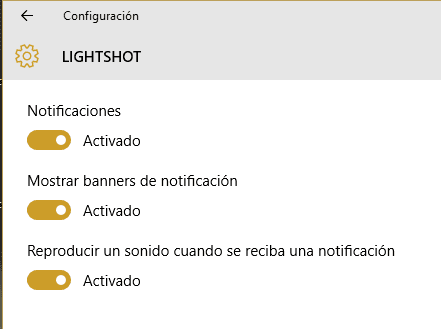
Здесь вы можете выбрать, что вы хотите оставить активированным или деактивированным, будь то полное уведомление, баннер или окно, которое появляется в правом нижнем углу экрана, или даже хотим ли мы разрешить каждый раз издавать звук. появится сообщение уведомление об этом конкретном приложении.
Все, что нам нужно сделать, это просматривать приложение за приложением, выбирая, что мы хотим оставить включенным и выключенным, или даже полностью отключить уведомления прямо на предыдущем экране.
Эти параметры зависят от нас, но в любом случае на главном экране уведомлений приложений вы сможете увидеть чуть ниже имени индикатор, с помощью которого мы узнаем, активировали ли мы баннеры, звуки или и то, и другое, чтобы вы можете быстро визуализировать и выполнить настройку гораздо более эффективным способом и, конечно же, не теряя времени.
Студент промышленной инженерии и любитель письма и технологий, в течение нескольких лет я участвовал в различных страницах с целью всегда быть в курсе последних тенденций и вносить свою песчинку в эту огромную сеть распространения, которую мы знаем как Интернет.





